تتضمن مجموعات Office 2010 تطبيقات مثل Word و Excel و PowerPoint و Outlook. يتم شحنها مرة واحدة ولا يمكن استخدامها إلا على جهاز كمبيوتر واحد.
تتضمن خطط Office 365 ، بالإضافة إلى نفس التطبيقات في إصدار 2016 ، ملفات ميزات إضافيةللعمل على الإنترنت ، على سبيل المثال ، مكان على الإنترنت تخزين OneDriveودقائق سكايب للمكالمات المحلية. باستخدام خطة Office 365 ، يمكنك الحصول على تطبيقات Office الكاملة التي يمكنك تثبيتها على أجهزة الكمبيوتر الشخصية التي تعمل بنظام Windows وأجهزة Mac والأجهزة اللوحية (بما في ذلك أجهزة iPad® و Android ™) والهواتف. يتم إصدار فواتير لخطط Office 365 شهريًا أو اشتراك سنوي. .
كيف يمكنني معرفة ما إذا كان يمكن تثبيت Office 365 على جهاز الكمبيوتر الخاص بي؟
يمكن تثبيت تطبيقات Office على أجهزة الكمبيوتر قيد التشغيل التحكم في النوافذالإصدار 7 أو الأحدث ، و Office 2007 لنظام التشغيل Mac على أجهزة Mac التي تعمل بنظام التشغيل Mac OS X 10.10 أو إصدار أحدث. معلومات إضافية، بما في ذلك متطلبات أجهزة Apple® و Android ™ اللوحية ، راجع.
هل أحتاج إلى اتصال بالإنترنت لاستخدام Office 365؟
لا تتطلب تطبيقات Office مثل Word و Excel و PowerPoint الوصول إلى الإنترنت لأنها مثبتة بالكامل على الكمبيوتر.
تحتاج إلى الوصول إلى الإنترنت لتثبيت وتنشيط جميع أحدث إصدارات مجموعات Office وجميع خطط اشتراك Office 365. بالنسبة لخطط Office 365 ، تحتاج أيضًا إلى الوصول إلى الإنترنت لإدارة حساب الاشتراك الخاص بك (على سبيل المثال ، تثبيت تطبيقات Office على أجهزة كمبيوتر أخرى أو تغيير الدفع خيارات). مطلوب أيضًا الاتصال بالإنترنت للوصول إلى المستندات في OneDrive إذا لم يكن لديك تطبيق OneDrive لسطح المكتب مثبتًا.
بالإضافة إلى ذلك ، يجب عليك الاتصال بالإنترنت بشكل دوري للتحقق من أحدث تطبيقات Office وتثبيتها التحديثات التلقائية. إذا لم يكن هناك اتصال بالإنترنت لمدة 39 يومًا ، فستدخل التطبيقات في وضع الأداء الوظيفي المنخفض: يمكنك عرض المستندات وطباعتها ، لكن لن تتمكن من تحرير أو إنشاء مستندات جديدة. لإعادة تنشيط تطبيقات Office ، قم باستعادة اتصالك بالإنترنت.
هل أتحكم في الوصول إلى المستندات الخاصة بي من خلال اشتراك Office 365؟
نعم. المستندات التي أنشأتها مملوكة لك بالكامل. يمكنك تخزينها عبر الإنترنت على موقع OneDrive على الويب أو محليًا على كمبيوتر شخصي يعمل بنظام Windows أو كمبيوتر ماك.
إذا تم إلغاء اشتراكك أو انتهاء صلاحيته ، فلا يزال بإمكانك الوصول إلى جميع ملفاتك وتنزيلها. للقيام بذلك ، ستحتاج إلى تسجيل الدخول مباشرةً إلى OneDrive باستخدام حساب Microsoft الذي استخدمته لإعداد Office 365. لن تحصل على مساحة التخزين الإضافية التي تأتي مع اشتراكك ، لذلك ستحتاج إلى تخزين ملفاتك في مكان آخر أو قم بشراء المزيد من السعة التخزينية في OneDrive إذا كان حساب OneDrive يحتوي على أكثر من حصة المساحة الفارغة.
متى تنتهي صلاحية الاشتراك؟
إذا اشتريت اشتراكًا من تجديد تلقائي، يتم احتساب فترة الصلاحية من تاريخ الشراء. يمكن شراء هذه الاشتراكات من Office365.com و MicrosoftStore.com و iTunes® وتحديد متاجر أخرى. إذا اشتريت اشتراكًا مدفوعًا مسبقًا ، فستنتهي صلاحيته من وقت تنشيطه وزيارتك الأولى لصفحة حسابي. يمكنك شراء اشتراك مدفوع مسبقًا من متجر بيع بالتجزئة أو بائع أو وكيل دعم Microsoft.
كيف أشارك Office 365 مع أفراد عائلتي؟
إذا كان لديك اشتراك Office 365 Home نشط ، فيمكنك مشاركة التطبيقات والخدمات مع ما يصل إلى أربعة أفراد من العائلة. سيتمكن كل منهم من تثبيت التطبيقات على أجهزة الكمبيوتر التي تعمل بنظام Windows أو كمبيوتر Mac ، جهاز iPadأو iPhone® أو Android tablet (Windows) أو هاتف Android ، بالإضافة إلى 1 تيرابايت من مساحة تخزين OneDrive الإضافية والقدرة على إدارة التطبيقات المثبتة على www.office.com/myaccount.
لإضافة مستخدم إلى اشتراكك ، انتقل إلى www.office.com/myaccount واتبع الإرشادات التي تظهر على الشاشة. سيتلقى كل شخص تضيفه رسالة بريد إلكترونيمع وصف للإجراءات التي يحتاج إلى القيام بها. بمجرد الانتهاء ، ستظهر معلومات المستخدم ، بما في ذلك المنتجات التي قاموا بتثبيتها ، على صفحة حسابي. يمكنك حظر الوصول إلى اشتراكك لمستخدم معين في أي وقت أو إزالة أجهزتهم على www.office.com/myaccount.
ما هي السحابة؟
السحابة مصطلح شائع الاستخدام لوصف خدمات حوسبة الويب المستضافة خارج منزلك أو مؤسستك. عند استخدام الخدمات السحابية ، لا تتم استضافة البنية التحتية لتكنولوجيا المعلومات لديك على الملقم المحلي(في المنزل أو في مؤسسة) ، ولكن عن بُعد (ليس في مقر عملك) وتحتفظ به شركة خارجية. على سبيل المثال ، مع Office 365 ، تتم استضافة بياناتك وحساباتك وبرامجك على الخوادم البعيدةشركة Microsoft ويتم خدمتها بواسطة Microsoft. العديد من الخدمات التي تستخدمها كل يوم (على سبيل المثال ، البريد الإلكتروني المستند إلى الويب ، تطبيقات الهاتف الجوالوالتخزين الشبكي للصور) هي أنظمة سحابية. نظرًا لوجود هذه البنية الأساسية على الإنترنت ("في السحابة") ، فهي متوفرة في أي مكان تقريبًا: على أي جهاز كمبيوتر أو جهاز لوحي أو هاتف ذكي أو أي جهاز آخر متصل بالإنترنت.
تبين أن البريد الإلكتروني حل جيد وهكذا طريقة ملائمةإبقاء الناس على اتصال بأن معظم مستخدمي الإنترنت النشطين اليوم لم يعد بإمكانهم تذكر آخر مرة اضطروا فيها إلى كتابة رسالة عادية - إذا تم ذلك.
البساطة والراحة المطلقة ، والقدرة على إرسال رسائل نصية وملفات بتنسيقات مختلفة إلى أي شخص من سكان الكوكب من خلال حساب البريد الخاص بهم ، بالإضافة إلى إعادة التوجيه بسرعة الضوء تقريبًا ، لا يمكن أن تفشل في إرضاء المستخدمين.
منذ التطور النشط لتقنيات الإنترنت ، أصبحت جميع أنواع خدمات البريد منتشرة على نطاق واسع ، مما وفر وظائف لإرسال الرسائل واستلامها عبر الإنترنت وتم ذلك باستخدام واجهة الويب. ومع ذلك ، فإن قدرات واجهة البريد المستندة إلى الويب بعيدة كل البعد عن الكمال ، وقد أدى هذا القصور إلى ظهور عدد كبير من برامج الكمبيوتر الناجحة إلى حد ما للعمل مع البريد الإلكتروني. واحدة من أكثر البرامج الشعبيةأصبح هذا الجزء تطبيقًا متعدد الوظائف مايكروسوفت أوتلوكبالروسية.
لتنزيل بريد Outlook مجانًا باللغة الروسية ، تحتاج إلى استخدام مثبت أحد مجموعات المكاتب التالية: Office 2013 أو Office 2016 أو Universal إصدار الويب من Office 365 على جهاز كمبيوتر يعمل بنظام Windows أو Mac OS. بالطبع ، يمكنك استخدام الإصدارات القديمة ، مثل 2007 أو 2010 ، لكننا نوصي بالاهتمام بأحدث الإصدارات نظرًا للوظائف الموسعة والتوافق مع خدمات البريد الإلكتروني الأكثر شيوعًا. في هذه الحالة ، لن يتسبب إعداد Outlook لـ yandex أو mail.ru في أي صعوبات على الإطلاق.
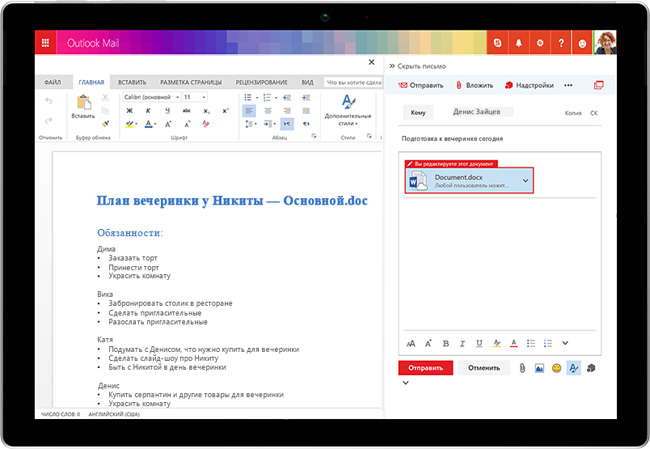
ويرجع ذلك إلى حقيقة أن العديد من المستخدمين لم يتمكنوا من تكوين بريد Yandex بشكل صحيح في Outlook بسبب عدم معرفة خادم البريد الوارد من Yandex الذي يجب تحديده ونوع البروتوكول الذي يجب استخدامه للبريد الوارد (POP3 أو IMAP). لهذا السبب ، كان تسجيل الدخول إلى البريد أمرًا صعبًا. ينطبق هذا أيضًا على خدمات البريد الأخرى المعروفة مثل Google و Yahoo وما إلى ذلك.
اليوم ، من تطبيق Microsoft Outlook الذي لم يكن معروفًا في السابق ، لم نتلق فقط برنامجًا للعمل مع البريد ، ولكننا تلقينا آلية فعالة كاملة في مواجهة مدير معلومات ممتاز تم توفيره كجزء من جناح المكتب مايكروسوفت أوفيس.
الخطأ الشائع هو أن المستخدمين غالبًا ما يخلطون بين هذا العميل و تطبيق Outlook Express - إنه أيضًا برنامج بريد ، لكنه لا يزال مطلقًا برامج مختلفةالسعي وراء أهداف مختلفة.
ميزة لا جدال فيها هي قدرته على العمل مع أكثر من واحد البريد الإلكتروني، ومع العديد منها في وقت واحد - ينشئ التطبيق حسابه الخاص ويحتفظ به لكل منهم. وبالتالي ، يمكنك إعداد استلام بريد Outlook لـ yandex و mail.ru و google و rambler بالإضافة إلى العديد من الخدمات الأخرى وخوادم العرق الخاصة بك.
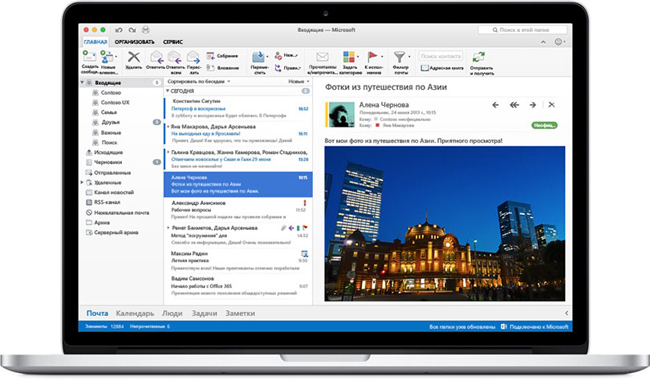
بالإضافة إلى ذلك ، يعمل عميل البريد مع مجموعات الأخبار ، ويسمح لك أيضًا بالاستفادة الكاملة ليس من مستخدم واحد ، ولكن لعدة مستخدمين - لكل منهم هويته الخاصة. ولكن حتى هذا لن يجعل Outlook شائعًا جدًا إذا لم يكن للأوضاع الإضافية التي توفر مجموعة كبيرة من الفرص.
إدارة الاتصال
تم إنشاء وضع "جهات الاتصال" في الأصل من أجل جمع وتخزين معلومات حول المراسلين الذين يتم إرسال الرسائل إليهم والذين يتم استلام البريد منهم. ومع ذلك ، تطور النظام لاحقًا إلى خيار فعال للاحتفاظ به في شكل إلكترونيمعلومات حول أي من جهات الاتصال الخاصة بهم ، بما في ذلك ليس فقط الاتصالات التجارية ، ولكن أيضًا التفاعلات الشخصية. من بين أشياء أخرى ، يستخدم البرنامج بيئة إنترنت حديثة للكمبيوتر ويمكنه توفير المعلومات المأخوذة من الشبكات الاجتماعية حول أي جهة اتصال.مهام
وضع "المهام" هو قائمة كاملة بالأنشطة المهمة لمستخدم البرنامج. علاوة على ذلك ، قد يحتوي الحدث الذي سيتم أداؤه أو المشاركة فيه على تاريخ بدايته واكتماله ، أو يمكن الإشارة إليه بدونهما.أدارة الحدث
سيكون وضع "التقويم" مطلوبًا ليس فقط لتذكر تاريخ اليوم ، ولكن أيضًا حتى لا ننسى الأمور المهمة اليوم للدقيقة - الاجتماعات أو الاجتماعات أو أي أحداث أخرى. إذا كانت هناك حاجة ، يمكن لبرنامج Outlook إبلاغ أي مراسلين ضروريين بشأن اجتماع أو اجتماع باستخدام مجموعة متنوعة من قنوات الاتصال ، من شبكه محليهوإرسال بريد إلكتروني إلى الفاكس.توثيق
وضع "يوميات" يلتقط أي إجراءات قام بها مستخدم Outlook على الكمبيوتر - العمل مع المستندات والبريد والتحدث على الهاتف. بالإضافة إلى ذلك ، يتيح لك الوضع الاحتفاظ بالسجلات بأسلوب مذكرات كلاسيكية عادية ، إذا لزم الأمر.أنشئ ملاحظات
يشبه وضع "الملاحظات" في Outlook إلى حد كبير دفتر ملاحظات سهل الاستخدام - هنا يمكنك إدخال أي إدخال بمجرد أن تخطر ببال المستخدم الفكرة المقابلة.يتم تعلم كل من الوظائف الرئيسية والأوضاع الإضافية بسهولة وبسرعة شديدة ، لذا فإن البرنامج سهل الاستخدام نسبيًا ، واتضح أن تصميم عناصر التحكم في البرنامج هو إضافة متناغمة وجميلة لجميع إمكانياته. لذلك ، إذا كنت قد تساءلت بالفعل عن كيفية إعداد Outlook ولا تعرف من أين تبدأ ، فعليك الانتباه إلى نظام المساعدة البسيط والمريح الذي يطلق عليه الزر F1.
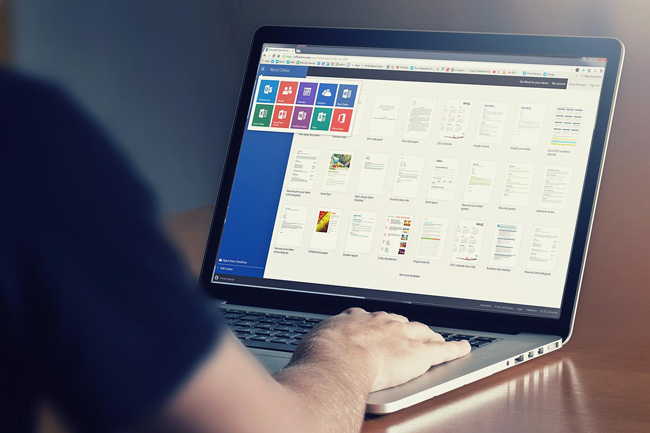
من بين هذه الميزات ، يتم تسليط الضوء على فكرة رائعة للمطورين - تنظيم الأعمال التنفيذية. تكمن وراء الاسم غير المفهوم في البداية القدرة على أداء مجموعة معيارية معينة من الإجراءات بالضغط على زر واحد فقط - وهذا مريح للغاية ويوفر الكثير من الوقت.
ميزة أخرى لطيفة لعميل البريد هي القدرة على هيكلة مجموعة من الرسائل: سيوضح التطبيق التسلسل الكامل للرسائل ، والتي ، إذا لزم الأمر ، ستساعدك في العثور على أي حرف تريده في هذا التسلسل ، والإجابة عليه ، وكل شيء الرسائل المتعلقة به. إذا كان دفق الرسائل طويلاً جدًا ، فسيتم يمكن تقسيمها إلى عدد عشوائي من السلاسل الأقصر- يمكن حذف كل منها أو أرشفتها أو تقسيمها إلى فئات عشوائية.
قائمة موجزة عامة بميزات Microsoft Outlook:
- التفاعل مع العديد من خدمات البريد الشائعة ، والاتصال بحساب بنقرات قليلة ؛
- يسمح لك بالعمل مع عدد كبير من حسابات البريد في نفس الوقت ؛
- عبر الأنظمة الأساسية (يمكن تنزيل Microsoft Outlook مجانًا لأنظمة Android و iOS و Mac OS وبالطبع Windows.
- في حالة عدم وجود جهاز كمبيوتر ، من الممكن العمل مع البريد من خلال إصدار الإنترنت الخاص بالبرنامج - Outlook.com
- القدرة على استعادة الرسائل التي تم حذفها منذ فترة طويلة ؛
- توطين مفصل وعالي الجودة للواجهة (دعم جيد للغة الروسية) ؛
- آلية ملائمة لطباعة الرسائل المستلمة عبر البريد الإلكتروني ؛
- العمل مع المرفقات (يسمح لك بإرسال واستقبال ملفات "كبيرة الحجم" مستضافة على سحابة OneDrive) ؛
- يسمح لك بأرشفة الرسائل القديمة (يتم توفير مجموعة كاملة من الأدوات لهذا الغرض) ؛
- عمل كامل مع المجدول والتقويم المدمج (توفير الوصول العامللمستخدمين الآخرين)
- عمل فعال وكامل مع جهات اتصال المستخدم (من الممكن الاستيراد إلى الهاتف) ؛
- إصدار عبر الإنترنت من تطبيق Outlook.com الوضع التلقائييتفاعل مع الخدمات والتطبيقات الأخرى من Microsoft ، مثل برنامج المراسلة الشهير Skype و OneNote و سحابة OneDriveإلخ.
- يسمح لك بتخزين جميع جهات اتصال المستخدم في مكان واحد لسهولة الإدارة والمزامنة معه أجهزة محمولة;
- القدرة على تنزيل Microsoft Outlook مجانًا باللغة الروسية (حسب نوع الاشتراك والترخيص).
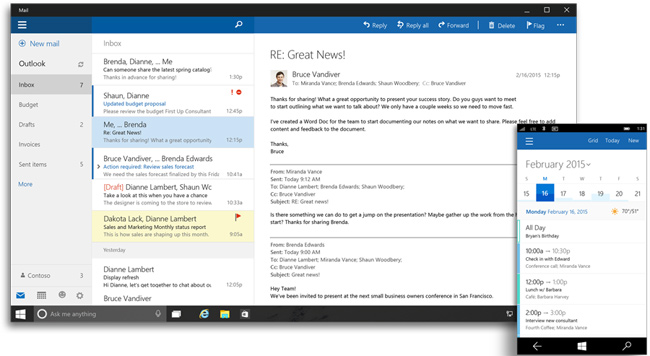
واجهة بريد ملائمة
من أجل العثور على جميع الرسائل من المحاور التي نحتاجها ، ما عليك سوى فتح العرض ويمكنك رؤية جميع المراسلات مع جهة الاتصال ذات الاهتمام ، بالإضافة إلى أي منها بما في ذلك المهام وأحداث التقويم.كعنصر هيكلي لمجموعة المكتب ، برامج مايكروسوفتمزامنة العمل الرائع في Outlook مع التطبيق مايكروسوفت وورد، وإضافته إلى قدرات المستخدم التجميع التلقائياليوميات وتتبع التغييرات في المستندات.
تهدف الميزات الكبيرة للبرنامج إلى ضمان قضاء وقت المستخدم بأكبر قدر ممكن من العقلانية ، وزيادة كفاءة إجراءاته ، ومع ذلك ، يختار عدد كبير من المستخدمين عملاء بريد إلكتروني أبسط ، نظرًا لأن Outlook ، على الرغم من تعدد استخداماته ، ليس كذلك سهلة الاستخدام مثل نظيراتها. ولكن إذا لم يخيفك هذا ، فيمكنك تنزيل النسخة الروسية من البرنامج بأمان.
يعد Microsoft Outlook أحد أكثر تطبيقات البريد الإلكتروني شيوعًا. يمكن أن يطلق عليها اسم مدير معلومات حقيقي. لا ترجع هذه الشعبية إلى حقيقة أنه تطبيق البريد الموصى به لنظام التشغيل Windows من Microsoft. ولكن ، في الوقت نفسه ، لم يتم تثبيت هذا البرنامج مسبقًا في نظام التشغيل هذا. تحتاج إلى شرائه وتنفيذ إجراءات التثبيت في نظام التشغيل. دعنا نتعرف على كيفية تثبيت Microsoft Outlook على جهاز الكمبيوتر الخاص بك.
تم تضمين Microsoft Outlook في الحزمة تطبيقات مايكروسوفت Office وليس لديه المثبت الخاص به. لذلك ، يتم شراء هذا التطبيق جنبًا إلى جنب مع البرامج الأخرى المضمنة في إصدار معين من مجموعة Office. يمكنك اختيار شراء قرص أو تنزيل ملف تثبيت من موقع Microsoft الرسمي على الويب ، بعد أن دفعت مسبقًا المبلغ المحدد من المال ، باستخدام نموذج دفع إلكتروني.
بدء التثبيت
يبدأ إجراء التثبيت مع الإطلاق ملف الإعداد، أو قرص مع مجموعة Microsoft Office. ولكن ، قبل ذلك ، من الضروري إغلاق جميع التطبيقات الأخرى ، خاصةً إذا كانت مضمنة أيضًا في حزمة Microsoft Office ، ولكن تم تثبيتها مسبقًا ، وإلا فهناك احتمال كبير بحدوث تعارضات أو أخطاء في التثبيت.
بعد تشغيل التثبيت ملف Microsoft Office ، يتم فتح نافذة تحتاج فيها إلى تحديد Microsoft Outlook من قائمة البرامج المعروضة. نقوم بالاختيار ، ونضغط على زر "متابعة".
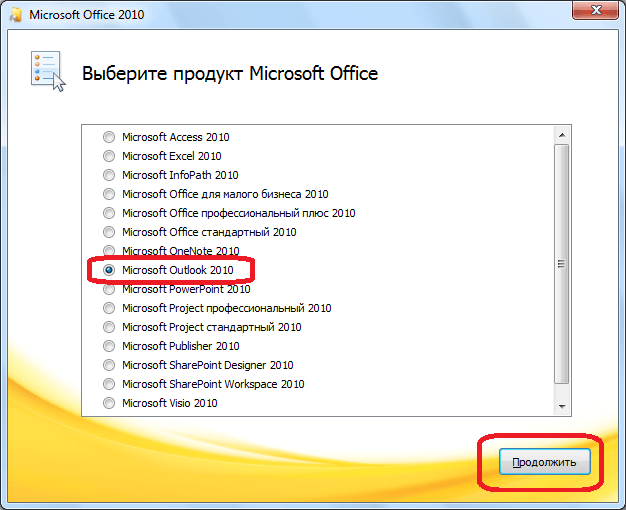
بعد ذلك ، تفتح نافذة بها اتفاقية الترخيصلتتم قراءتها وقبولها. للقبول ، حدد المربع بجوار "أوافق على شروط هذه الاتفاقية". ثم انقر فوق الزر "متابعة".
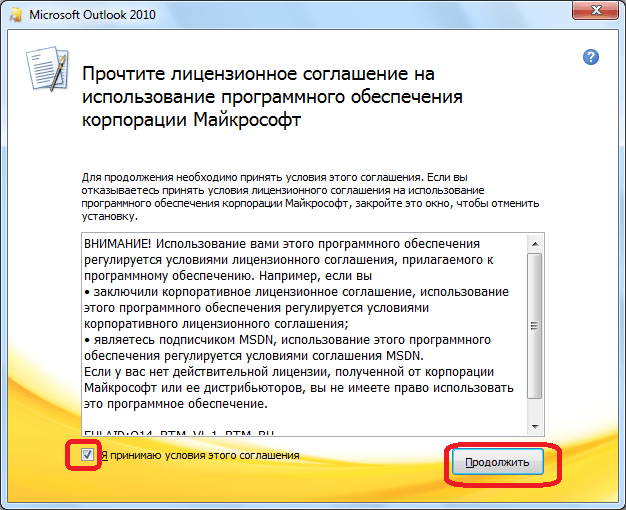
بعد ذلك ، تفتح نافذة يُقترح فيها تثبيت Microsoft Outlook. إذا كان المستخدم مناسبًا الإعدادات القياسية، أو لديه القليل من المعرفة حول تغيير التكوين هذا التطبيق، ثم انقر فوق الزر "تثبيت".
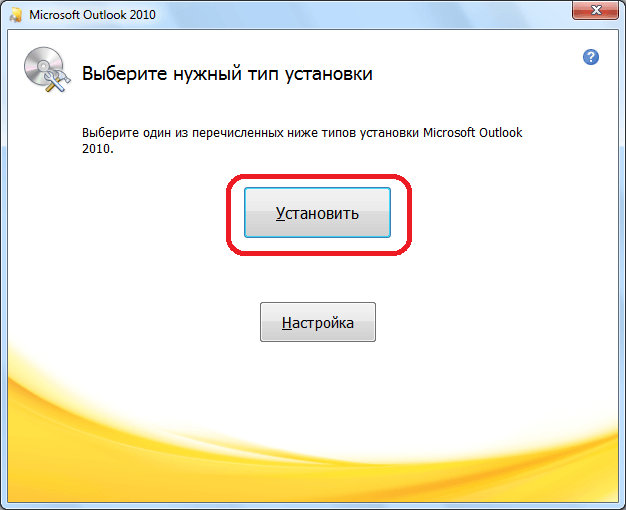
إعداد التثبيت
إذا كان التكوين القياسي للمستخدم لا يتناسب ، فعليه النقر فوق الزر "إعدادات".
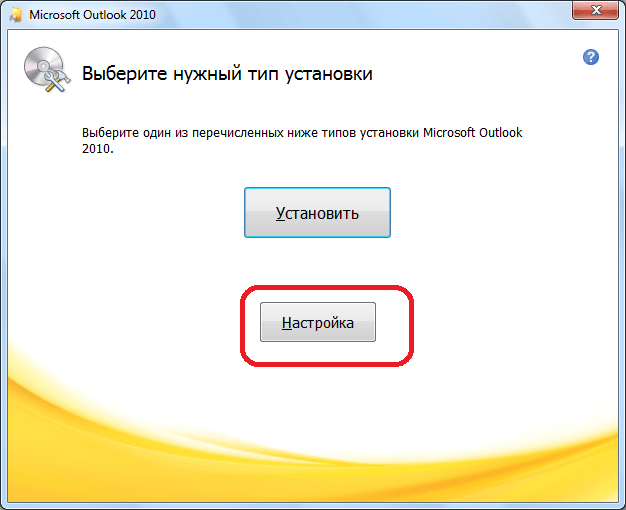
في علامة تبويب الإعدادات الأولى ، المسماة "خيارات التثبيت" ، يمكنك تحديد المكونات المختلفة التي سيتم تثبيتها مع البرنامج: النماذج ، والإضافات ، وأدوات التطوير ، واللغات ، وما إلى ذلك. إذا كان المستخدم لا يفهم هذه الإعدادات ، فهو كذلك من الأفضل ترك جميع المعلمات الافتراضية.
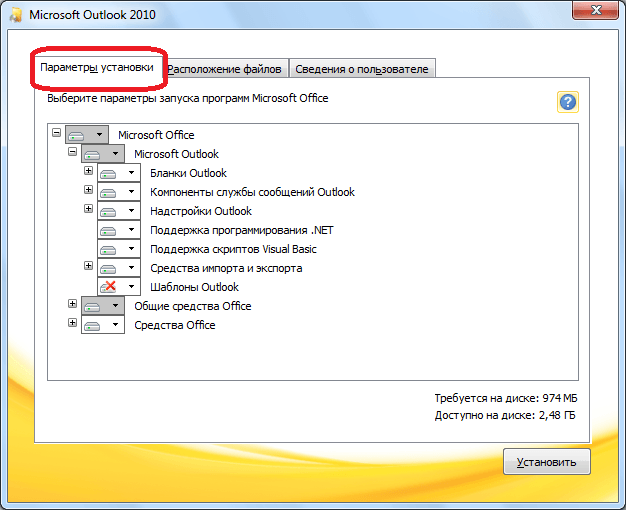
في علامة التبويب "مواقع الملفات" ، يحدد المستخدم المجلد الذي سيتم وضع برنامج Microsoft Outlook فيه بعد التثبيت. بدون الحاجة الخاصة ، لا ينبغي تغيير هذه المعلمة.
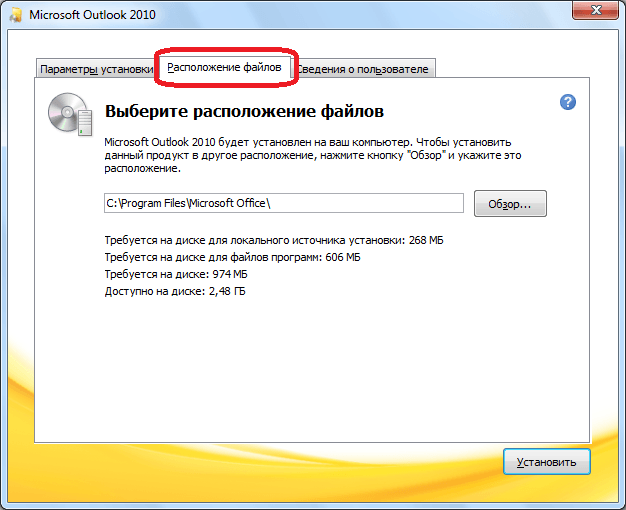
في علامة التبويب "معلومات المستخدم" ، يشار إلى اسم المستخدم وبعض البيانات الأخرى. هنا ، يمكن للمستخدم إجراء التعديلات الخاصة به. سيتم عرض الاسم الذي يدخله عند عرض معلومات حول من قام بإنشاء أو تحرير مستند معين. بشكل افتراضي ، يتم سحب البيانات الموجودة في هذا النموذج من حساب المستخدم. نظام التشغيلالذي فيه المستخدم هذه اللحظةتقع. ولكن ، يمكن تغيير هذه البيانات الخاصة ببرنامج Microsoft Outlook ، إذا رغبت في ذلك.
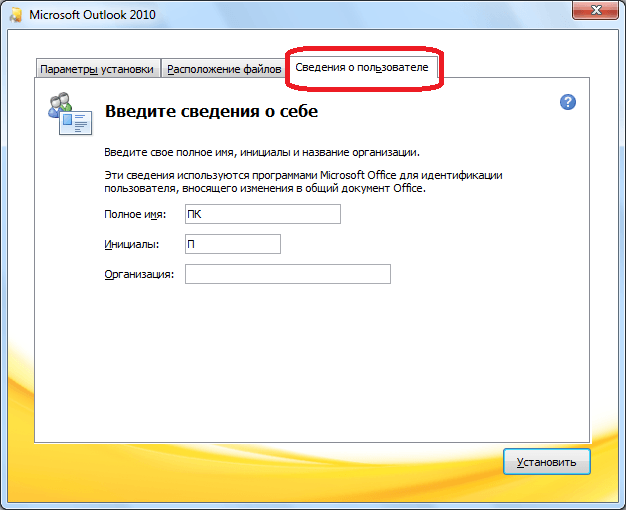
التثبيت المستمر
بعد إجراء جميع الإعدادات ، انقر فوق الزر "تثبيت".
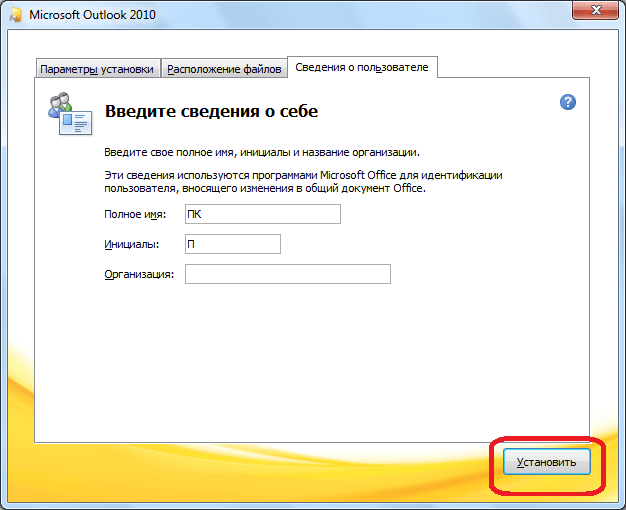
تبدأ العملية تثبيتات Microsoft Outlook ، والذي قد يستغرق وقتًا طويلاً ، اعتمادًا على قوة الكمبيوتر ونظام التشغيل.
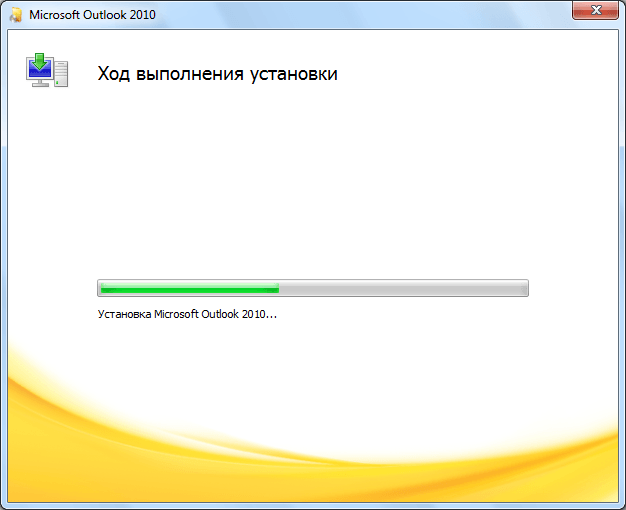
بعد اكتمال عملية التثبيت ، سيظهر نقش مطابق في نافذة التثبيت. انقر فوق الزر "إغلاق".
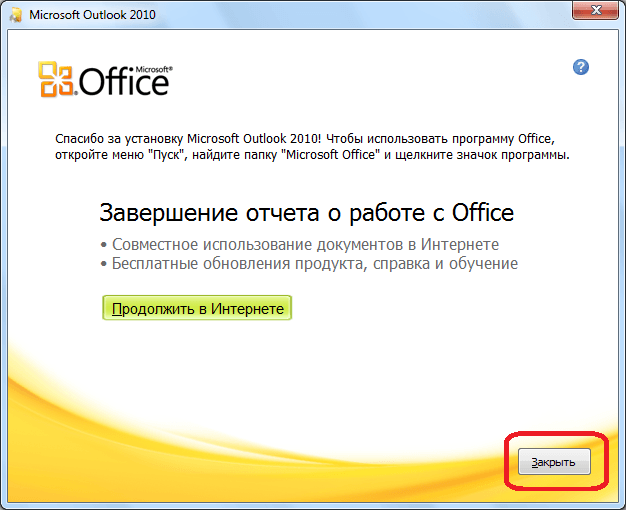
المثبت يغلق. يمكن للمستخدم الآن تشغيل Microsoft Outlook واستخدام ميزاته.
كما ترى ، فإن عملية تثبيت Microsoft Outlook هي عملية حدسية بشكل عام ، ويمكن الوصول إليها حتى للمبتدئين بالكامل ، إذا لم يبدأ المستخدم في تغيير الإعدادات الافتراضية. في هذه الحالة ، يجب أن يكون لديك بالفعل بعض المعرفة والخبرة في التعامل مع برامج الكمبيوتر.
Microsoft Outlook 2010 هو مخطط شخصي وعميل بريد إلكتروني مجاني. لم يتغير هذا الإصدار خارجيًا فحسب ، بل تلقى أيضًا خيارات جديدة. يتم الآن استخدام واجهة الشريط من كل مكان ، بما في ذلك نافذة Outlook 2010 الرئيسية. تحتوي كل علامة تبويب على أوامر سياقية للعمل مع عناصر التقويم والرسائل وجهات الاتصال.
على الرغم من أن المنتج جزء من مجموعة Microsoft Office ، إلا أنه يمكنك تنزيل Microsoft Outlook 2010 مجانًا وكتطبيق بريد إلكتروني مستقل. تتيح لك المزامنة مع البرامج الأخرى الرد على الرسائل من أي مساحة عمل: بعد النقر فوق عنوان البريد الإلكتروني ، ستفتح تلقائيًا نافذة بها حقل فارغ لكتابة رسالة.
ميزات Microsoft Outlook 2010
- إظهار المزيد من الرسائل باستخدام طريقة عرض المحادثة. هنا يمكنك العثور على جميع الردود الخاصة بك ، والاطلاع على السجل الكامل لمراسلات Outlook 2010 الخاصة بك ، وتمييز رسائل البريد الإلكتروني المهمة.
- الأوامر التي يتم استخدامها في أغلب الأحيان في Outlook 2010 أصبحت الآن على بعد نقرة واحدة فقط. تحتوي مجموعة الإجراءات السريعة على وظائف للأرشفة ، ووضع علامة على رسائل البريد الإلكتروني ، وإرسال مشروع إلى مجموعة كاملة ، وغيرها من الميزات الشائعة.
- تتيح لك جدولة أحد الاجتماعات بزر واحد في Outlook 2010 دعوة جميع المستلمين إلى مؤتمر وسيتم إعلامهم على الفور.
- ستعمل أداة البحث الفوري ، التي تم تقديمها في Outlook 2010 Russian ، على تضييق نطاق النتائج من خلال تطبيق شروط مثل: الكلمات الدالة، المرسل ، الموضوع ، المرفقات ، إلخ.
- يتم تحقيق ترتيب البريد الوارد من خلال تجاهل المحادثات التي لم يعد المستخدم يرغب في المشاركة فيها. يمكنك الآن التأكد من أن الردود الجديدة لا تزعجك ولا تسد صندوق بريدك الإلكتروني.
- مزامنة مجانية لبرنامج Outlook مع مواقع الطرف الثالث الشهيرة وملفات الشبكات الاجتماعيةيساعدك على البقاء على اتصال دون مغادرة التطبيق.
يُلاحظ الجانب الفكري لمعالجة الرسائل بشكل إيجابي ، مما يحمي مستخدمي MS Outlook 2010 من الأخطاء الشائعة: نقل المعلومات السرية إلى المستلمين خارج الشركة ، وإرسال إشعار إلى العميل الغائب عن المكتب ، ومحاولة إرسال المراسلات دون موضوع ، إلخ.
متطلبات نظام Outlook 2010
- معالج بتردد لا يقل عن 500 ميجاهرتز (المواصفات الأعلى ممكنة) ؛
- كبش 512 ميجا بايت على الأقل (للوصول إلى مستندات أكبر من 1 جيجا بايت) ؛
- مساحة خالية على القرص - من 2 جيجا بايت.
عند التكامل مع الخدمات الإضافية وأداء بعض الوظائف ، قد تتغير الإعدادات ، يرجى ملاحظة ذلك قبل تنزيل Outlook 2010.
لعدة سنوات، مايكروسوفت أوتلوككان مدير بريد إلكتروني تم توزيعه مع Office ، وأصبح واحدة من أكثر الأدوات المستخدمة على نطاق واسع من قبل المتخصصين، حيث يتيح لك إدارة حسابات بريد إلكتروني متعددة بالإضافة إلى الاحتفاظ بمنظم شخصي. الآن لم يعد الأمر بسيطًا عميل البريد الإلكتروني، هو يصبح مدير المعلومات الشخصية (PIM).
أحدث مدير للمعلومات الشخصية
استخدام واجهة الشريط، وهو مطابق لبقية تطبيقات Office ، مايكروسوفت أوتلوك - إنها أداة أنيقة وسهلة الاستخدام، والذي يسمح اتبع رسائل البريد الإلكتروني ذات الصلة كما لو كانت محادثات، إدخال مواعيد التقويم ، بما في ذلك إدارة المهام على المستوى المهنيبدون أي تعقيدات.
بالإضافة إلى الميزات التي سبق ذكرها ، الآفاقتحتوي ايضا دليل العناوينحيث يمكن للمستخدم تضمين جميع أنواع المعلومات حول كل جهة اتصال، من المنظمة التي يعمل بها ، إلى الصورة للتعرف السريع على هويته.
على الجانب الآخر، يسمح لك Outlook باستخدام المكونات الإضافية لتوسيع وظائفه، حتى تتمكن من مشاركة معلومات الاتصال مع أنواع متعددة من الهواتف الذكية أو مع تطبيقات أخرى لم يتم تطويرها بواسطة Microsoft.
تحميل مايكروسوفت أوتلوك, لتتمكن من إدارة جميع معلوماتك الشخصية من واجهة واحدة.
المتطلبات و معلومات إضافية:
- الفترة التجريبية تستمر 60 يوما.
- يعمل على نظامي التشغيل Windows 7 و Windows 8.
- يتطلب التثبيت نسخ صورة قرص.
- يجب أن تمتلك حساب Windows Live للحصول على مفتاح المنتج.
- يسمح التنزيل بتثبيت ملفات حزمة مايكروسوفت Office Professional ، ولتثبيت Microsoft Outlook بشكل فردي ، حدد التثبيت المخصص وتحقق من هذا المنتج فقط.




